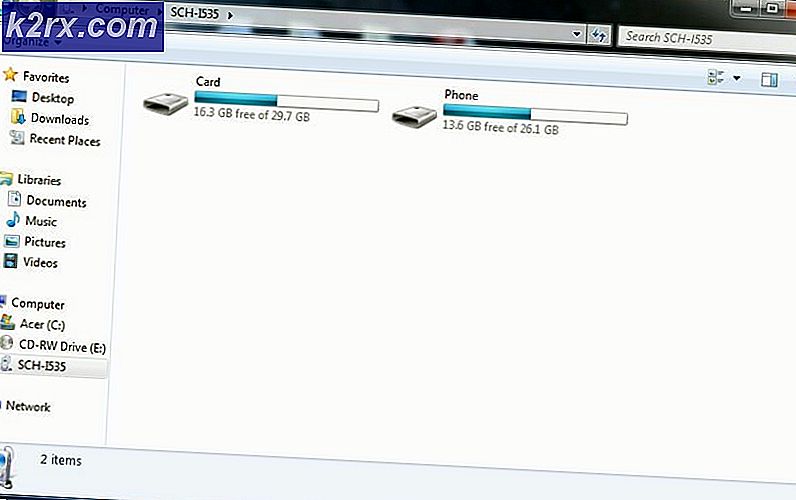แก้ไข: "ปลั๊กอินหยุดทำงาน" บนนาฬิกาสมาร์ทโฟน Samsung Gear
สมาร์ทวอทช์ของ Samsung ค่อนข้างเป็นที่นิยมสำหรับการออกแบบที่ทันสมัยและอินเทอร์เฟซที่ใช้งานง่าย นาฬิกาให้การเชื่อมต่อกับโทรศัพท์มือถือและช่วยให้ผู้ใช้ใช้งานฟังก์ชั่นพื้นฐานบางอย่างของสมาร์ทโฟนขณะเดินทางได้ง่ายขึ้น โดยปกติแล้วสามารถใช้งานได้นานถึง 60+ ชั่วโมงด้วยการชาร์จหนึ่งครั้ง อย่างไรก็ตามเมื่อไม่นานมานี้มีรายงานมากมายเกี่ยวกับ“ปลั๊กอิน Gear S หยุดทำงาน” บนนาฬิกาซึ่งจะลดเวลาแบตเตอรี่ลงเหลือ 10-12 ชั่วโมง
อะไรทำให้เกิดข้อผิดพลาด“ ปลั๊กอิน Gear S หยุดทำงาน” บนนาฬิกาของ Samsung
หลังจากได้รับรายงานจำนวนมากจากผู้ใช้จำนวนมากเราจึงตัดสินใจที่จะตรวจสอบปัญหาและคิดค้นชุดวิธีแก้ปัญหาที่แก้ไขปัญหาสำหรับผู้ใช้ส่วนใหญ่ของเรา นอกจากนี้เรายังตรวจสอบสาเหตุที่ทำให้เกิดข้อผิดพลาดและระบุไว้ด้านล่าง
เมื่อคุณมีความเข้าใจพื้นฐานเกี่ยวกับลักษณะของปัญหาแล้วเราจะดำเนินการแก้ไขต่อไป นอกจากนี้ขอแนะนำให้คุณใช้โซลูชันเหล่านี้ตามลำดับที่ระบุไว้เพื่อป้องกันความขัดแย้งใด ๆ
โซลูชันที่ 1: การลบแคชแอปพลิเคชัน
หากแคชของ Gear Plugin ของ Samsung เสียหายอาจรบกวนองค์ประกอบบางอย่างของแอปพลิเคชันและอาจทำให้ทำงานผิดปกติได้ ดังนั้นในขั้นตอนนี้เราจะลบแคชของแอปพลิเคชัน สำหรับการที่:
- บน ซัมซุง ดูปัดขึ้นเพื่อเข้าถึง แอป เมนู.
- ภายในเมนูแอพให้แตะ“การตั้งค่า” แล้วก็“การเชื่อมต่อ“.
- ตรวจสอบ“เครื่องบิน โหมด” ช่องทำเครื่องหมายแล้วแตะ“ตกลง” บนข้อความแจ้ง
- ตอนนี้จับโทรศัพท์มือถือของคุณลากเครื่องมือจัดการการแจ้งเตือนลงแล้วเลือก "การตั้งค่า” ไอคอน
- ภายในการตั้งค่าให้แตะที่ "แอพพลิเคชั่น” จากนั้นภายในแท็บแอปพลิเคชันให้แตะที่“เกียร์ ส เสียบเข้าไป” ตัวเลือก
- แตะที่ "บังคับ หยุด"แล้วบน"การจัดเก็บ” หนึ่ง.
- คลิกที่ "ชัดเจน แคช” และกลับไปที่ไฟล์ “ แอปพลิเคชัน” แท็บ
- ตอนนี้แตะที่ "ซัมซุง เกียร์” และจากนั้นบน“บังคับ หยุดปุ่ม "
- เลือกปุ่ม“การจัดเก็บ” และคลิกที่ตัวเลือก“ชัดเจน แคชปุ่ม "
- สิ่งนี้จะทำให้เกิดการรีเซ็ตแอปพลิเคชัน Gearเชื่อมต่อ ไปยังโทรศัพท์ของคุณและตรวจสอบเพื่อดูว่าปัญหายังคงมีอยู่หรือไม่
โซลูชันที่ 2: การตรวจสอบการอัปเดตแอป Galaxy
เป็นไปได้ว่าแอพ Galaxy บางตัวไม่ได้รับการอัปเดตเนื่องจากอาจก่อให้เกิดความขัดแย้งบางอย่างขณะเชื่อมต่อนาฬิกากับโทรศัพท์ของคุณ ดังนั้นในขั้นตอนนี้เราจะตรวจสอบการอัปเดตของ Galaxy Apps สำหรับการที่:
- แตะที่ "กาแล็กซี่ แอป” และคลิกที่ปุ่ม“กาแล็กซี่ แอป” ทางด้านซ้ายบน
- แตะที่ "ของฉัน แอป” แล้วแตะที่“การอัปเดต” เพื่อตรวจสอบการอัปเดตใหม่
- แตะที่ "อัปเดต ทั้งหมด” หากมีการอัปเดตสำหรับแอปพลิเคชัน Galaxy ที่ติดตั้งไว้
- รอ สำหรับ การอัปเดต ที่จะดาวน์โหลดและติดตั้ง
- เชื่อมต่อ นาฬิกากับโทรศัพท์และ ตรวจสอบ เพื่อดูว่าปัญหายังคงมีอยู่หรือไม่
โซลูชันที่ 3: การลบแอปพลิเคชันที่ทำงานผิดพลาด
เป็นไปได้ว่าแอปพลิเคชั่น Galaxy บางตัวอาจรบกวนแอปพลิเคชัน Samsung Gear และป้องกันไม่ให้ทำงานอย่างถูกต้อง ดังนั้นในขั้นตอนนี้เราจะลบแอปพลิเคชั่น Galaxy บางตัว คุณสามารถแก้ปัญหาได้ที่นี่ว่าแอปใดเป็นสาเหตุของปัญหา สำหรับการที่:
- ลากแผงการแจ้งเตือนลงมาแล้วแตะที่“การตั้งค่า” ไอคอน
- ภายในการตั้งค่าให้แตะที่ "แอพพลิเคชั่น” แล้วแตะที่ ซัมซุง สภาพอากาศ แอป (ตัวอย่างเช่น).
- คลิกที่ "บังคับให้หยุด” และจากนั้นใน“ถอนการติดตั้ง“.
- ข้อความแจ้งจะปรากฏขึ้นให้แตะ“ตกลง” ไว้และรอให้แอปพลิเคชันถูกถอนการติดตั้ง
- ตรวจสอบ เพื่อดูว่าปัญหายังคงมีอยู่หรือไม่
- หากข้อความแสดงข้อผิดพลาดยังคงปรากฏขึ้นให้ทำซ้ำขั้นตอนข้างต้นสำหรับแอปพลิเคชันอื่น ๆ ที่มีคำว่า“ซัมซุง” ในนั้นยกเว้น“ซัมซุง Gear” และ“ซัมซุง เสียบเข้าไป” แอปพลิเคชัน
- นอกจากนี้ให้จับ Smartwatch ค้างไว้แล้วกดปุ่ม อำนาจ ปุ่ม เพื่อไปที่รายการแอพ
- เลื่อน ลง แล้วแตะที่ "เล่น เก็บ” ไอคอน
- เลื่อน ลง จากด้านบนของหน้าจอแล้วเลือก“ของฉัน แอป“.
- แตะ ที่“สภาพอากาศ” ให้เลื่อนลงไปด้านล่างแล้วเลือก“ถอนการติดตั้ง“.
- ตอนนี้ เชื่อมต่อ ไปยังโทรศัพท์และ ตรวจสอบ เพื่อดูว่าปัญหายังคงมีอยู่หรือไม่